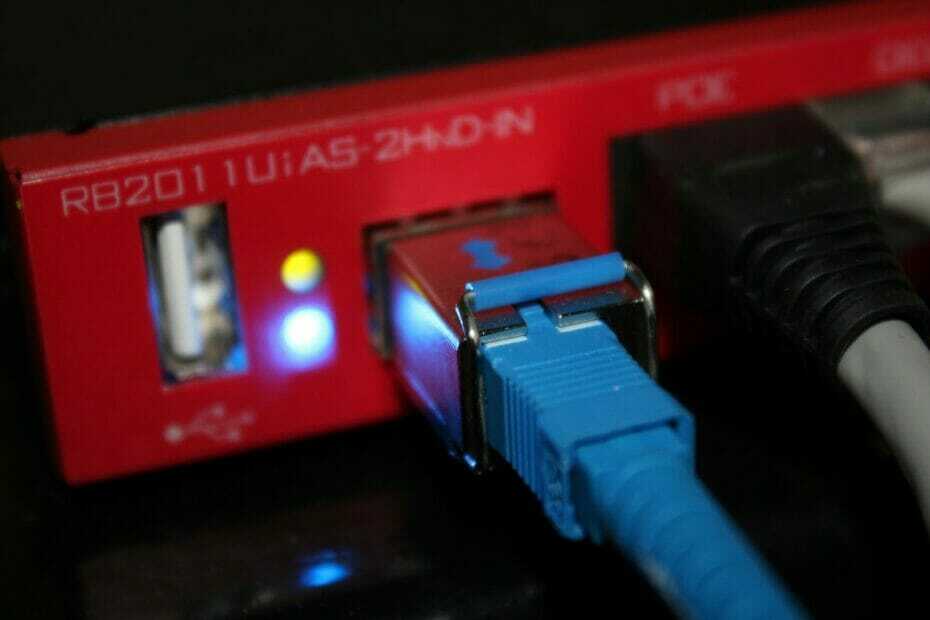Tento software udrží vaše ovladače v provozu a ochrání vás tak před běžnými chybami počítače a selháním hardwaru. Zkontrolujte všechny své ovladače nyní ve 3 snadných krocích:
- Stáhněte si DriverFix (ověřený soubor ke stažení).
- Klepněte na Začni skenovat najít všechny problematické ovladače.
- Klepněte na Aktualizujte ovladače získat nové verze a zabránit poruchám systému.
- DriverFix byl stažen uživatelem 0 čtenáři tento měsíc.
Zklamaný, že vaše Směrovač Linksys nevysílá Wi-Fi, zvláště když tolik dvoupásmových směrovačů podporuje sítě 2,4 GHz i 5 GHz? Naštěstí pro vás máme ta správná řešení.
V takových případech můžete použít pouze jednu nebo obě sítě současně. To dále zlepšuje výkon sítí, které streamují hudbu nebo využívají bezdrátové herní připojení, ale není tomu tak vždy.
Pokud používáte počítač k přístupu na internet, měli byste snadno zvolit 2,4 GHz procházení a e-mail. Méně přeplněné bezdrátové pásmo 5 GHz má zároveň menší šanci zachytit rušení. Navíc poskytuje také širší bezdrátové spektrum.
Volba by měla být vždy na vás, se sítěmi 2,4 GHz a 5 GHz, které máte k dispozici. Za tímto účelem doporučujeme vyzkoušet tyto metody.
Co mohu udělat, pokud směrovač Linksys nevysílá Wi-Fi?
1. Směrovač My Linksys nevysílá 5 GHz
1.1 Zkontrolujte, zda vlastníte dvoupásmový router Linksys

Ne všechny routery Linksys mají dvoupásmovou kapacitu. Podívejte se na. Ujistěte se, že vaše podporuje pásma 2,4 GHz i 5 GHz oficiální seznam podpory.
1.2 Ověřte, zda váš počítač podporuje síťové pásmo 5 GHz

- zmáčkni Klíč Windows na klávesnici pro přístup k Startovací obrazovka.
- Typ cmd dokud se výsledek hledání neobjeví pod Seznam aplikací.
- Vybrat Příkazový řádek otevřete aplikaci.
- Na počítačích s dotykovým ovládáním můžete také přejet prstem z pravé strany obrazovky a odhalit tak Bar kouzel pomocí systémových příkazů.
- Enter netsh wlan show ovladače na Okno příkazového řádku.
- Poté stiskněte Enter.
- Nyní hledejte Sekce typů podporovaných rádiem. Pokud se uvádí, že síťový adaptér podporuje 802.11a nebo Síťové režimy 802.11n, to znamená, že váš počítač má skutečně schopnost sítě 5 GHz.
Pokud máte potíže s přístupem k příkazovému řádku jako správce, měli byste se na to podívat blížetéto příručce.
1.3 Proveďte rychlý reset

Zde popsaný problém často vyřeší reset, proto stiskněte a podržte tlačítko Reset, počkejte 30 sekund, poté odpojte napájení a stále držte tlačítko stisknuté.
Počkejte asi 30 sekund, dokud se neobnoví napájení. Poté počkejte ještě 30 sekund a uvolněte tlačítko Reset.
1.4 Ujistěte se, že používáte bezdrátový adaptér

Nezapomeňte, že v zásadě potřebujete bezdrátový adaptér schopný pracovat v pásmu 2,4 GHz i 5 GHz. Existuje několik možností, takže se nevzdávejte tak snadno a podívejte se na podrobnosti Seznam bezdrátových síťových adaptérů.
2. Směrovač My Linksys nevysílá bezdrátové připojení 2,4 GHz
2.1 Ujistěte se, že je firmware aktuální

Pokud firmware uvádí, že je aktualizován na nejnovější vydání, můžete jej zkusit znovu izolovat, abyste získali další izolaci. Někteří uživatelé si stěžují, že jedna z nejnovějších aktualizací firmwaru snížila jejich výkon na frekvenci 2,4 GHz, takže je nutné provést další aktualizaci, aby bylo možné provést příslušné opravy chyb.
Nevíte, jak aktualizovat firmware routeru Linksys? Podívejte se na tohoto podrobného průvodce.
2.2 Restartujte router

Ve většině případů sotva musíte udělat cokoli jiného, než restartovat směrovač Linksys. Zkontrolujte, zda to bude mít nějaký rozdíl.
2.3 Změňte software na DD-WRT

- Navštivte DD-WRT FTP získat nejnovější BS build.
- Vyberte rok a aktuální verzi.
- Vyhledejte svůj router v seznamu a vyberte jej.
- Stáhněte si z továrny na ddwrt.img.
- Přihlaste se do firmwaru routeru a klikněte na Konektivita.
- Vybrat Manuál.
- Poté zvolte soubor img stáhli jste a klikli Start.
- Router se nakonec restartuje. Již můžete nastavit své uživatelské jméno / heslo a nakonfigurovat je.
Pokud restartování routeru dočasně funguje, problém vyřeší změna softwaru na DD-WRT. Jeho blikáním zaniká záruka, proto postupujte opatrně.
Ostatní majitelé routerů Linksys také tvrdí, že problém byl vyřešen po nastavení šířka pásma na 20mHz místo Auto nebo opětovné ruční zadání informací o síti (SSID / heslo) v telefonu.
V níže uvedené části s komentáři nám dejte vědět, která z těchto řešení pro vás fungovala nejlépe. Také zde nechte jakékoli další dotazy nebo návrhy, které byste mohli mít.
PŘEČTĚTE SI TAKÉ:
- VPN nefunguje prostřednictvím směrovače: Povolíte připojení následujícím způsobem
- Neplatný rozsah IP adres na routeru Linksys [EXPERT FIX]
- Oprava: Windows 10 se nemůže připojit k routeru